Alcuni dicono che le stampanti saranno presto estinte. Altri si lamentano del loro odio per il formato dell'albero morto.
Ma se sei uno studente, un lavoro-a-homer, o semplicemente apprezzi le copie cartacee, la stampante mantiene ancora un posto molto importante nella tua casa o in ufficio.
Il fatto è che potresti non essere necessariamente al tuo computer desktop quando ti rendi conto della necessità di stampare qualcosa. Se trascorri più tempo sul tuo dispositivo iOS, come un iPhone o iPad, ci sono buone notizie: puoi stampare in modalità wireless dal tuo dispositivo alla tua stampante con una funzione nativa chiamata AirPrint.

Installa la tua stampante
La tua stampante è compatibile con AirPrint?
In entrambi i casi, sarai in grado di utilizzare AirPrint, ma se la tua stampante è compatibile con AirPrint, la configurazione sarà più semplice. Vai a questa pagina di supporto Apple e verifica se la tua stampante è elencata come uno dei dispositivi compatibili.
Se "Sì", allora:
Beh, non sei fortunato? La configurazione di AirPrint è molto semplice. Collega il tuo dispositivo iOS e la stampante alla stessa rete Wi-Fi. Per quanto riguarda il setup, hai finito.
Per testare la connessione, apri una nota nell'app Notes nativa. Premi il pulsante di azione (il quadrato con la freccia) e seleziona "Stampa". La tua stampante dovrebbe apparire come il dispositivo selezionato. In caso contrario, toccare il campo Stampante, consentire al dispositivo di digitalizzare e toccare il nome della stampante quando appare.
Premi Stampa e la tua nota dovrebbe essere inviata alla stampante quasi immediatamente. La velocità di trasferimento varia a seconda della rete Wi-Fi, ma probabilmente scoprirai che è sorprendentemente veloce.
Se "No", allora:
Se la tua stampante non è compatibile con AirPrint, non preoccuparti. Esistono programmi scaricabili che inducono il tuo dispositivo iOS a pensare che qualsiasi stampante connessa al tuo desktop sia compatibile con AirPrint. Quindi, anziché l'iDevice che comunica direttamente con la stampante, passa prima attraverso il computer.
O'Print è compatibile con Windows, mentre HandyPrint è disponibile per gli utenti Mac.
Una volta installato, il programma visualizzerà un elenco di stampanti installate sul tuo computer. Abilita quelli che vuoi stampare dal tuo iDevice. Per la maggior parte degli utenti, questa è solo una stampante, ma se si dispone di più stampanti in casa, è possibile abilitarle tutte.
Per testare la connessione, apri una nota nell'app Notes nativa. Premi il pulsante di azione (il quadrato con la freccia) e seleziona "Stampa". La tua stampante dovrebbe apparire come il dispositivo selezionato. In caso contrario, toccare il campo Stampante, consentire al dispositivo di digitalizzare e toccare il nome della stampante quando appare.
Premi Stampa e la tua nota dovrebbe essere inviata alla stampante quasi immediatamente. La velocità di trasferimento varia a seconda della rete Wi-Fi, ma probabilmente scoprirai che è sorprendentemente veloce.
Ricorda: per far funzionare questa configurazione, il tuo computer deve rimanere acceso e connesso alla stessa rete Wi-Fi del tuo dispositivo iOS.
App compatibili con AirPrint

Con la configurazione di AirPrint, ora puoi stampare quasi tutto ciò che vedi sul tuo dispositivo iOS. Foto, mappe, pagine Web e persino contenuti di app di terze parti possono essere inviati alla stampante in modalità wireless. Ecco una lista di alcune delle utili app pronte per AirPrint:
- Google Maps. Stampa mappe e indicazioni stradali.
- Instapaper. Ottieni una copia di un articolo o di un blog.
- Evernote. Qualsiasi nota può essere stampata.
- Safari. Stampa un'intera pagina Web utilizzando il pulsante di azione nella parte superiore del browser.
- io lavoro. Ottieni versioni cartacee di Keynote, pagine e numeri.
- Come cucinare tutto. Stampa ricette e liste della spesa da questa app di cottura per iPad.

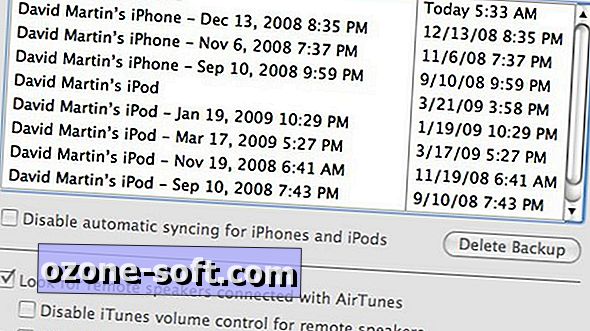











Lascia Il Tuo Commento